Connexion à SUPLOG
L'image de la passerelle est généralement configurée avec le DHCP activé par défaut. Si vous n'avez pas encore identifié l'adresse IP de votre passerelle, vous pouvez utiliser un logiciel comme Advanced IP scanner et associer l'adresse MAC (voir l'autocollant de la passerelle pour récupérer l'adresse MAC).
Connectez-vous en SSH à la passerelle avec le compte Support, en utilisant les identifiants suivants :
-
Login : support
-
Mot de passe : Si vous n'avez pas personnalisé le mot de passe original, utilisez celui par défaut. Contactez votre équipe d'assistance ThingPark pour obtenir le mot de passe par défaut.
- Pour les déploiements SaaS : le mot de passe par défaut est
5e98ee45a1. - Pour les déploiements ThingPark Enterprise auto-hébergé : le mot de passe par défaut est abcd123ab9.
notePour des raisons de sécurité, il est fortement recommandé de changer le mot de passe par défaut comme décrit dans Changer le mot de passe de support.
- Pour les déploiements SaaS : le mot de passe par défaut est
Pour les utilisateurs de Putty, vous devez configurer l'option "Autoriser le dessin de lignes ACS en UTF" pour améliorer l'affichage.
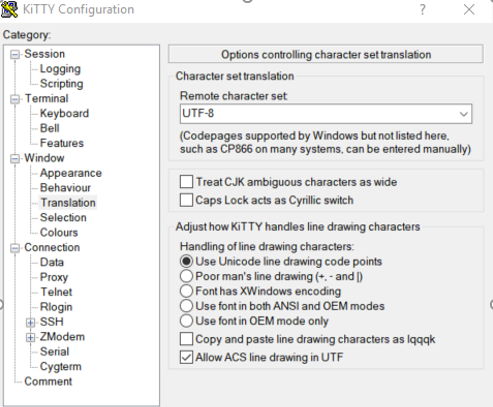
Une connexion réussie avec le compte Support affichera le menu SUPLOG :
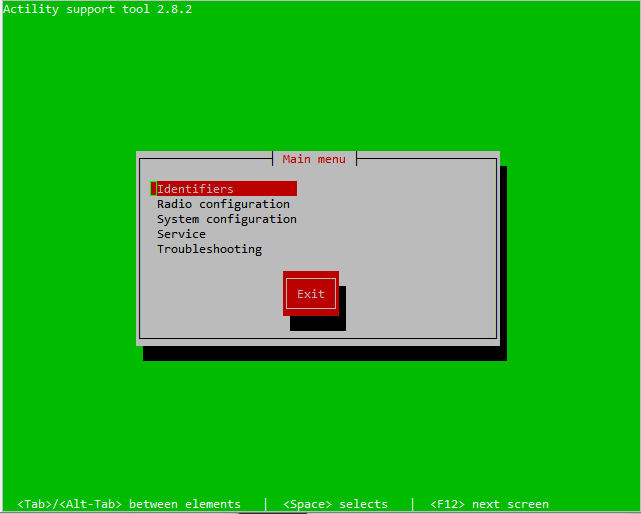
Utilisez les touches suivantes pour naviguer dans SUPLOG :
-
<Tab>,<Flèche droite>: se déplacer vers les boutons d'actions, puis revenir à la position initiale. -
<Flèche haut>/<Flèche bas>: changer de position dans les menus ou naviguer à l'intérieur des formulaires. -
<Entrée>: sélectionner un élément de menu ou valider une action. -
<Espace>: activer/désactiver un choix à l'intérieur des formulaires. -
<F12>: passer à l'écran suivant.
Dans l'ensemble des menus SUPLOG, les champs modifiables sont affichés en bleu, tandis que les champs en lecture seule sont affichés en blanc.